Drupal ist ein Open-Source-Content-Management-System, das in PHP geschrieben ist und unter der GNU General Public License vertrieben wird. Drupal ist ebenso beliebt wie WordPress und wird von Millionen von Menschen und Organisationen zum Erstellen ihrer Websites verwendet.
In diesem Tutorial führen wir Sie durch die Installation von Drupal 9 mit dem LAMP-Stack.
Beginnen wir mit der Installation.
1 Installieren von PHP und PHP-Erweiterungen
In diesem Abschnitt installieren wir PHP und PHP-Erweiterungen, die zum Ausführen von Drupal erforderlich sind.
Lassen Sie uns zuerst unser System aktualisieren.
sudo apt update && apt upgradeLassen Sie uns PHP und PHP-Erweiterungen installieren.
sudo apt install php libapache2-mod-php php-common php-mbstring php-xmlrpc php-soap php-gd php-xml php-intl php-mysql php-cli php-zip php-curl -y2 2. Datenbank und Datenbankbenutzer erstellen
In diesem Schritt erstellen wir eine Datenbank und einen Datenbankbenutzer für unser Drupal Seite? ˅. Dazu müssen wir zuerst das MySQL-Terminal aufrufen.
mysql -u root -pLassen Sie uns eine Datenbank erstellen.
MariaDB [(none)]> create database drupal;Lassen Sie uns einen Benutzer erstellen und der Datenbank drupal alle Berechtigungen erteilen .
MariaDB [(none)]> grant all privileges on drupal.* to 'drupal_user'@'localhost' identified by 'mypassword';Bitte vergessen Sie nicht, „mypassword“ zu ändern ‘ zu Ihrem gewünschten Passwort.
Lassen Sie uns die vorgenommenen Änderungen speichern und beenden;
MariaDB [(none)]> flush privileges;MariaDB [(none)]> exit;3 3. Drupal herunterladen
Nachdem PHP und MySQL eingerichtet sind, werden wir jetzt Drupal herunterladen. Die Version von Drupal zum Zeitpunkt dieses Schreibens ist 9.3.0.
Zuerst müssen wir das Verzeichnis wechseln.
cd /var/www/Lassen Sie uns Drupal herunterladen.
wget https://www.drupal.org/download-latest/tar.gz -O drupal.tar.gzLassen Sie uns die Datei extrahieren.
tar -xvzf drupal.tar.gzEntfernen Sie die tar.gz-Datei und benennen Sie das extrahierte Verzeichnis um.
rm -r drupal.tar.gz
mv drupal-* drupalÄndern Sie den Besitz des drupal-Verzeichnisses auf den Apache-Benutzer www-data .
chown -R www-data:www-data /var/www/drupal/Korrigieren Sie die Berechtigung des Drupal-Verzeichnisses.
sudo find /var/www/drupal/ -type d -exec chmod 755 {} \;sudo find /var/www/drupal/ -type f -exec chmod 644 {} \;Der erste Befehl findet und setzt alle Verzeichnisse auf 755 und der zweite sucht nach allen Dateien und setzt die Berechtigung auf 644.
4 4. Erstellen eines virtuellen Apache-Hosts
Lassen Sie uns einen virtuellen Host für unser Drupal erstellen Website.
sudo nano /etc/apache2/sites-available/drupal.com.confFügen Sie Folgendes zur drupal.com.conf hinzu Datei.
<VirtualHost *:80>
ServerAdmin [email protected]
DocumentRoot /var/www/drupal
ServerName domain.com
ErrorLog ${APACHE_LOG_DIR}/error.log
CustomLog ${APACHE_LOG_DIR}/access.log combined
<Directory /var/www/smf/>
Options +FollowSymlinks
AllowOverride All
Require all granted
</Directory>
</VirtualHost>
Vergessen Sie nicht, den Servernamen zu ändern Anweisung an Ihre Domain .
Dann speichern und beenden.
Bevor wir den Apache-Webserver neu starten, müssen wir Apache mod_rewrite aktivieren . Führen Sie dazu diesen Befehl aus.
sudo a2enmod rewriteAktivieren wir nun den von uns erstellten virtuellen Host.
sudo a2ensite drupal.com.confStarten Sie dann den Apache-Webserver neu.
sudo systemctl restart apache25 5. Abschluss der Drupal-Installation
Nachdem der virtuelle Apache-Host eingerichtet ist, können Sie jetzt auf Ihre Website zugreifen, um die Drupal-Installation abzuschließen. Dazu müssen Sie Ihren Webbrowser öffnen und greifen Sie auf Ihre Website http://domain.com zu .
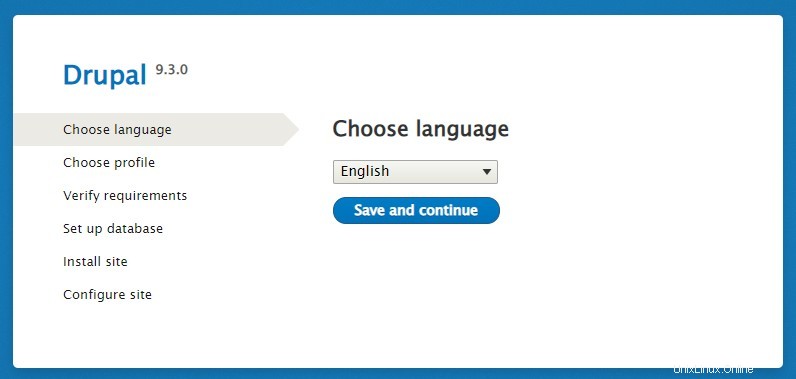
Wählen Sie Ihre bevorzugte Sprache und klicken Sie auf Speichern und fortfahren.
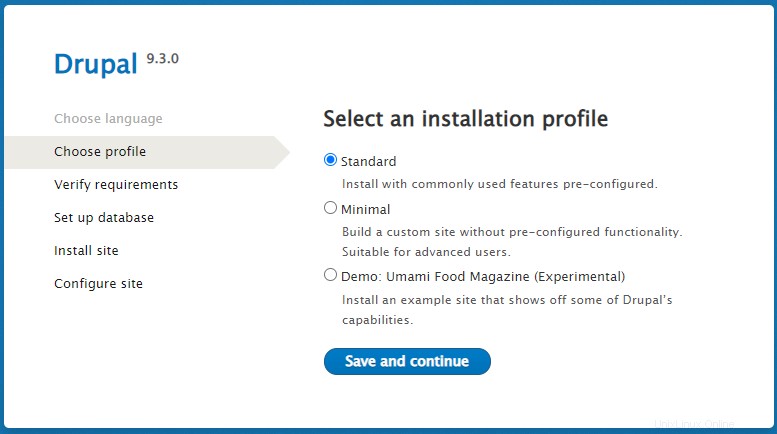
Wählen Sie ein Installationsprofil aus. Wählen Sie einfach die Standardoption Standard und klicken Sie auf Speichern und fortfahren .
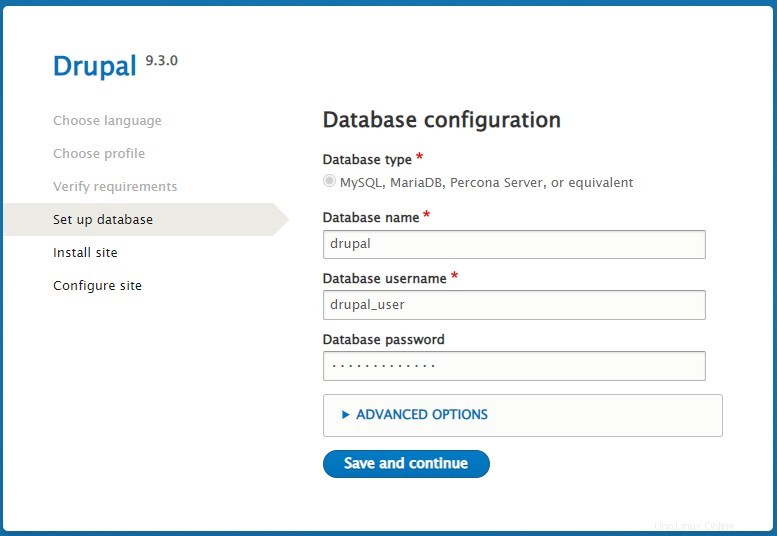
Geben Sie den Datenbanknamen an , der Datenbank-Nutzername und das Passwort des Datenbankbenutzers die wir in Schritt 2 erstellt haben, klicken Sie dann auf Speichern und fortfahren .
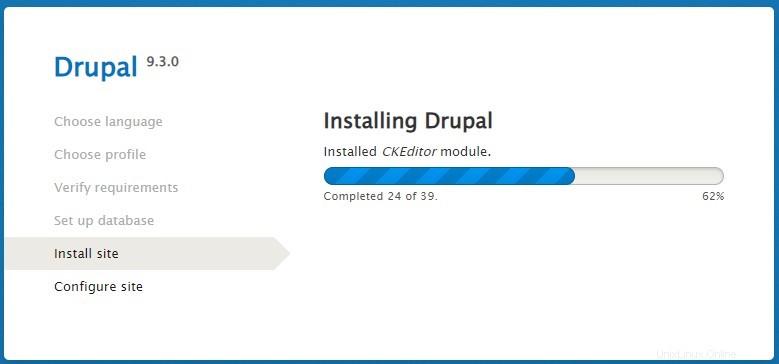
Warten Sie, bis die Installation abgeschlossen ist.
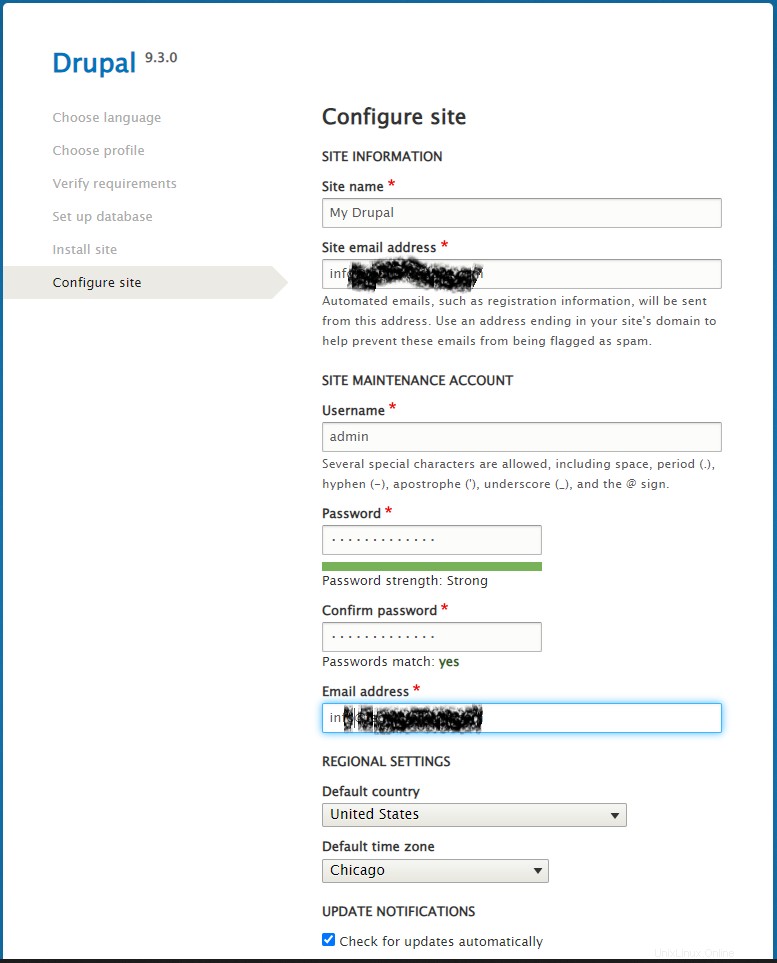
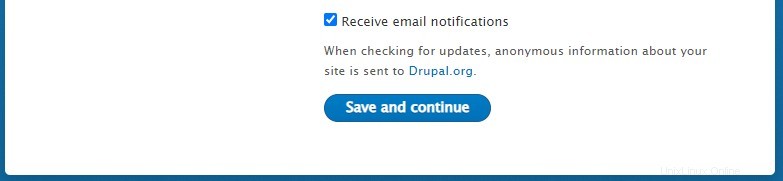
Füllen Sie die Formulare mit Ihren Site-Informationen und Ihrem Site-Wartungskonto aus und klicken Sie dann auf Speichern und fortfahren .
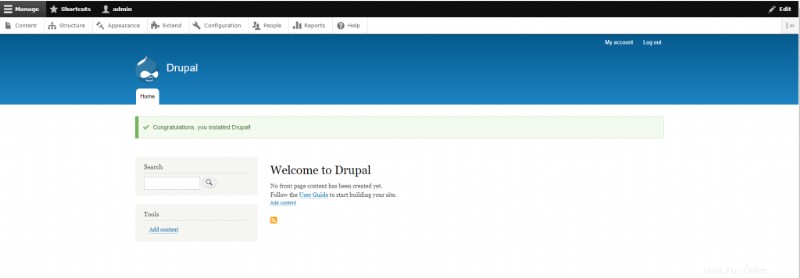
Herzlichen Glückwunsch, die Installation war erfolgreich.
6 Fazit
Sie haben gelernt, wie einfach Sie Drupal auf Ubuntu 20.04 mit dem LAMP-Stack installieren können. Wenn Ihnen dieser Artikel gefällt, gefällt Ihnen vielleicht auch unser Artikel über WordPress.